
In diesem Tutorial zeigen wir Ihnen, wie Sie Foreman auf Ubuntu 20.04 LTS installieren. Für diejenigen unter Ihnen, die es nicht wussten, Foreman ist ein vollständiges Lifecycle-Management-Tool für physische und virtuelle Server. Diese App gibt Systemadministratoren die Möglichkeit, sich wiederholende Aufgaben einfach zu automatisieren, Anwendungen schnell bereitzustellen und Server vor Ort oder in der Cloud proaktiv zu verwalten. Foreman, verfügbar als Open-Source-Software, wird noch leistungsfähiger, wenn es mit anderen Open-Source-Lösungen integriert wird Projekte wie Puppet, Chef, Salt, Ansible.
Dieser Artikel geht davon aus, dass Sie zumindest über Grundkenntnisse in Linux verfügen, wissen, wie man die Shell verwendet, und vor allem, dass Sie Ihre Website auf Ihrem eigenen VPS hosten. Die Installation ist recht einfach und setzt Sie voraus im Root-Konto ausgeführt werden, wenn nicht, müssen Sie möglicherweise 'sudo hinzufügen ‘ zu den Befehlen, um Root-Rechte zu erhalten. Ich zeige Ihnen Schritt für Schritt die Installation des Foreman auf Ubuntu 20.04 (Focal Fossa). Sie können denselben Anweisungen für Ubuntu 18.04, 16.04 und jede andere Debian-basierte Distribution wie Linux Mint folgen.
Voraussetzungen
- Ein Server, auf dem eines der folgenden Betriebssysteme ausgeführt wird:Ubuntu 20.04, 18.04, 16.04 und jede andere Debian-basierte Distribution wie Linux Mint.
- Es wird empfohlen, dass Sie eine neue Betriebssysteminstallation verwenden, um potenziellen Problemen vorzubeugen.
- SSH-Zugriff auf den Server (oder öffnen Sie einfach das Terminal, wenn Sie sich auf einem Desktop befinden).
- Ein
non-root sudo useroder Zugriff auf denroot user. Wir empfehlen, alsnon-root sudo userzu agieren , da Sie Ihr System beschädigen können, wenn Sie als Root nicht aufpassen.
Installieren Sie Foreman auf Ubuntu 20.04 LTS Focal Fossa
Schritt 1. Stellen Sie zunächst sicher, dass alle Ihre Systempakete auf dem neuesten Stand sind, indem Sie den folgenden apt ausführen Befehle im Terminal.
sudo apt update sudo apt upgrade sudo apt install apt-transport-https wget gnupg ca-certificates
Schritt 2. Hostnamen festlegen.
Legen Sie einen Hostnamen mit einem Domänennamen fest, indem Sie hostnamectl verwenden Befehl:
sudo hostnamectl set-hostname foreman.idroot.us echo "192.168.77.21 foreman.example.com" | sudo tee -a /etc/hosts
Schritt 3. Puppet- und Foreman-Repositories hinzufügen.
Jetzt haben wir automatisch alle erforderlichen Komponenten konfiguriert, um Foreman auszuführen:
- Puppet-Repository zum Ubuntu-System hinzufügen:
sudo apt -y install ca-certificates wget wget https://apt.puppet.com/puppet6-release-focal.deb sudo apt install ./puppet6-release-focal.deb
- Foreman-Repository zum Ubuntu-System hinzufügen.
echo "deb http://deb.theforeman.org/ bionic 2.0" | sudo tee /etc/apt/sources.list.d/foreman.list echo "deb http://deb.theforeman.org/ plugins 2.0" | sudo tee -a /etc/apt/sources.list.d/foreman.list wget -q https://deb.theforeman.org/pubkey.gpg -O- | sudo apt-key add -
Schritt 4. Foreman unter Ubuntu 20.04 installieren.
Sobald die Repositories hinzugefügt wurden, installieren Sie jetzt Foreman mit dem folgenden Befehl:
sudo apt update sudo apt install foreman-installer
Als nächstes konfigurieren Sie das Foreman-Installationsprogramm:
foreman-installer
Ausgabe:
Preparing installation Done
Success!
* Foreman is running at https://foreman.idroot.com
Initial credentials are admin / meilana
* Foreman Proxy is running at https://foreman.idroot.us:8443
The full log is at /var/log/foreman-installer/foreman.log Schritt 5. Zugriff auf die Webschnittstelle von Foreman.
Öffnen Sie nach Abschluss der Schritt-für-Schritt-Installation Ihren bevorzugten Webbrowser und navigieren Sie zum Domänennamen des Servers. Standardmäßig verwendet Foreman selbstsignierte Zertifikate von Puppets, die werden wahrscheinlich von Ihrem Browser nicht als vertrauenswürdig eingestuft. Akzeptieren Sie die Benachrichtigung über das Zertifikat und fahren Sie fort. Sie können sich bei Foreman mit den Anmeldeinformationen anmelden, die nach der Installation zurückgegeben wurden.
https://foreman.idroot.us
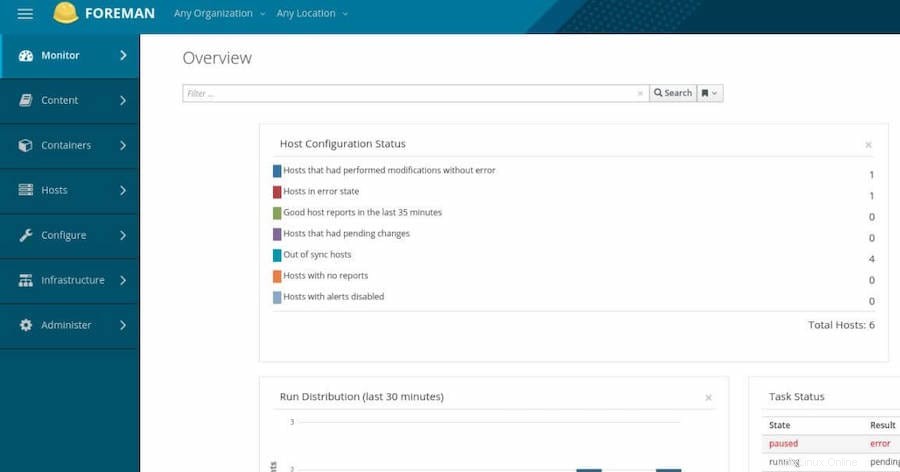
Herzlichen Glückwunsch! Sie haben Foreman erfolgreich installiert. Vielen Dank, dass Sie dieses Tutorial zur Installation von Foreman auf dem Ubuntu 20.04 LTS Focal Fossa-System verwendet haben. Für zusätzliche Hilfe oder nützliche Informationen empfehlen wir Ihnen, die offizielle Foreman-Website zu besuchen .